Hiệu suất chơi game dưới mức mong đợi trên một PC gaming phổ thông hoặc cấp thấp thường là điều dễ hiểu, đặc biệt nếu bạn không đặt kỳ vọng quá cao. Tuy nhiên, trên một hệ thống cao cấp, chắc hẳn bạn không nghĩ mình sẽ phải đối mặt với những vấn đề tương tự. Rốt cuộc, bạn đã bỏ ra một số tiền lớn để xây dựng một chiếc PC cấu hình mạnh mẽ, với mục tiêu loại bỏ mọi rào cản phần cứng để có trải nghiệm chơi game đỉnh cao. Mặc dù vậy, ngay cả phần cứng mạnh mẽ cũng có thể bị ảnh hưởng bởi tình trạng giật lag khi chơi game do những yếu tố không phân biệt giữa PC cấp thấp và cao cấp. Điều này có thể khiến bạn bối rối và tự hỏi: Tại sao chiếc PC gaming đắt tiền của mình lại không hoạt động mượt mà như mong đợi? Bài viết này của congnghehot.net sẽ giúp bạn khám phá 5 nguyên nhân tiềm ẩn, thường bị bỏ qua, khiến hệ thống của bạn gặp phải tình trạng khó chịu này.
1. Thiết Bị Ngoại Vi Có Tốc Độ Phản Hồi (Polling Rate) Thấp
Kẻ Gây Tội Thường Bị Bỏ Qua
Bạn có thể đã chi hàng chục triệu đồng cho các linh kiện flagship, nhưng nếu bạn vẫn đang sử dụng bàn phím và chuột “cổ lỗ sĩ”, hiệu suất chơi game của bạn hoàn toàn có thể bị ảnh hưởng. Điều này đặc biệt đúng đối với các tựa game cạnh tranh, nơi mỗi mili giây giảm độ trễ đều có ý nghĩa quan trọng. Nếu các thiết bị ngoại vi của bạn có tốc độ phản hồi (polling rate) thấp – tức là tốc độ chúng gửi dữ liệu về máy tính – các trò chơi có thể cảm thấy không mượt mà, thậm chí có độ trễ rõ rệt. Bạn sẽ loay hoay tìm kiếm nguyên nhân ở CPU hay GPU mà hoàn toàn bỏ qua bàn phím và chuột của mình.
Tổng độ trễ của một PC bao gồm cả độ trễ đầu vào do các thiết bị ngoại vi đóng góp. Bạn có thể vẫn đang dùng bộ bàn phím và chuột văn phòng cũ kỹ với dàn PC cao cấp của mình, nghĩ rằng điều đó không gây hại gì. Tuy nhiên, polling rate của những mẫu này thường chỉ khoảng 125Hz, trong khi hầu hết các bàn phím và chuột gaming hiện đại đều đạt 1000Hz, thậm chí một số còn lên đến 8.000Hz. Mặc dù bạn không nhất thiết phải cần đến chuột gaming 8kHz để có một trải nghiệm tuyệt vời, nhưng nếu đang sử dụng bàn phím và chuột 125Hz, việc nâng cấp chúng là điều cần thiết để loại bỏ một trong những nguyên nhân gây giật lag không ngờ tới.
 Chuột gaming không dây Razer Deathadder V3 Hyperspeed với polling rate cao
Chuột gaming không dây Razer Deathadder V3 Hyperspeed với polling rate cao
2. Các Ứng Dụng Chạy Nền “Ngốn” Tài Nguyên
Lợi Ích Không Đáng Để Đánh Đổi
Bạn có thể cho rằng ảnh hưởng của các chương trình chạy nền đối với một chiếc PC với, ví dụ, card đồ họa RTX 5080 và CPU Ryzen 7 9800X3D sẽ là không đáng kể. Trên thực tế, ngay cả một PC với những linh kiện hàng đầu này cũng có thể xuất hiện tình trạng micro-stutter (giật lag nhẹ, không liên tục) nếu bạn có các ứng dụng chạy nền nặng nề liên tục “tranh giành” tài nguyên. Các chương trình này có thể bao gồm những cái tên quen thuộc như Wallpaper Engine, các phần mềm điều khiển đèn RGB như SignalRGB, hay phần mềm độc quyền của nhà sản xuất như Gigabyte Control Center và MSI Dragon Center.
Những chương trình này thường không cần thiết và có thể được gỡ bỏ an toàn để tận hưởng trải nghiệm chơi game vượt trội hơn nhiều. Ngay cả khi chúng không gây ra tình trạng giật hình trong game, chúng có thể đang kìm hãm hiệu năng tối đa của CPU và GPU của bạn. Một vài khung hình thêm có thể không cảm thấy quá nhiều khi bạn đang tận hưởng FPS ba chữ số, nhưng ít nhất bạn nên kiểm tra xem việc vô hiệu hóa hoặc gỡ bỏ các chương trình chạy nền này có cải thiện hiệu suất hay không. Từ đó, bạn có thể quyết định có nên tắt chúng vĩnh viễn hay không.
3. Tình Trạng Thắt Cổ Chai Nhiệt (Thermal Throttling)
Khử Bỏ Mọi Nguồn Gốc Gây Quá Nhiệt
Thắt cổ chai nhiệt (thermal throttling) – hay việc PC của bạn tự động giới hạn hiệu suất trong điều kiện nhiệt độ cao – có thể là một lý do lớn đằng sau những cú giật lag ngẫu nhiên trong game. Khả năng xảy ra thermal throttling rõ ràng là cao trên phần cứng cao cấp. CPU và GPU càng ngốn điện, khả năng chúng chạm đến giới hạn nhiệt độ càng lớn. Ngay cả khi bạn có một bộ tản nhiệt chất lỏng cao cấp hoặc đủ quạt trong vỏ máy, thermal throttling vẫn có thể “rình rập” bạn.
Luồng khí kém tối ưu (bad airflow) có thể là một trong những nguyên nhân. Một chiếc PC có nhiều quạt nhưng luồng khí không được tối ưu có thể dẫn đến việc thiếu không khí mát bên trong vỏ máy, gây ra sự gia tăng nhiệt độ dần dần trên CPU, GPU, RAM hoặc ổ cứng. Có thể bạn chưa điều chỉnh đường cong quạt (fan curves) một cách chính xác, khiến bộ làm mát CPU và các quạt không tăng tốc đủ khi PC chịu tải nặng. Bỏ qua việc quản lý cáp (cable management) cũng có thể góp phần tạo ra các điểm nóng bên trong máy, đẩy nhiệt độ lên cao hơn. Đảm bảo hệ thống tản nhiệt hoạt động hiệu quả là yếu tố then chốt để duy trì hiệu suất ổn định.
 Ba quạt Lian Li UNI SL-INFI120 được lắp đặt trong vỏ máy tính, thể hiện luồng khí tốt
Ba quạt Lian Li UNI SL-INFI120 được lắp đặt trong vỏ máy tính, thể hiện luồng khí tốt
4. Ổ Cứng SSD Gần Đầy
“Bóp Nghẹt” Hiệu Suất Lưu Trữ Của Bạn
Dàn PC cao cấp của bạn có thể sở hữu một ổ cứng SSD hàng đầu, thậm chí là mẫu Gen5 mới nhất, nhưng điều đó không có nghĩa là nó không thể gặp phải những hạn chế tương tự ảnh hưởng đến mọi ổ lưu trữ. Một ổ SSD không còn đủ dung lượng trống có thể trở thành một điểm nghẽn cho hiệu suất tổng thể của PC, đặc biệt là khi chơi game. Nếu ổ đĩa của bạn phải vật lộn để phân bổ không gian cho dữ liệu game hoặc tài sản streaming trong một phiên chơi game, điều này đôi khi có thể dẫn đến thời gian tải chậm hoặc tình trạng micro-stutter khó chịu.
Thông thường, các chuyên gia khuyên bạn nên giữ 10-20% dung lượng trống trên ổ SSD để ổ đĩa luôn có các ô trống khả dụng để di chuyển dữ liệu. Mặc dù tính năng overprovisioning đã giữ lại một lượng không gian nhất định không sử dụng trên SSD, việc giữ thêm một ít dung lượng trống sẽ giúp loại bỏ tình trạng giật lag do ổ cứng gây ra, đảm bảo hiệu suất truyền tải dữ liệu mượt mà và ổn định nhất.
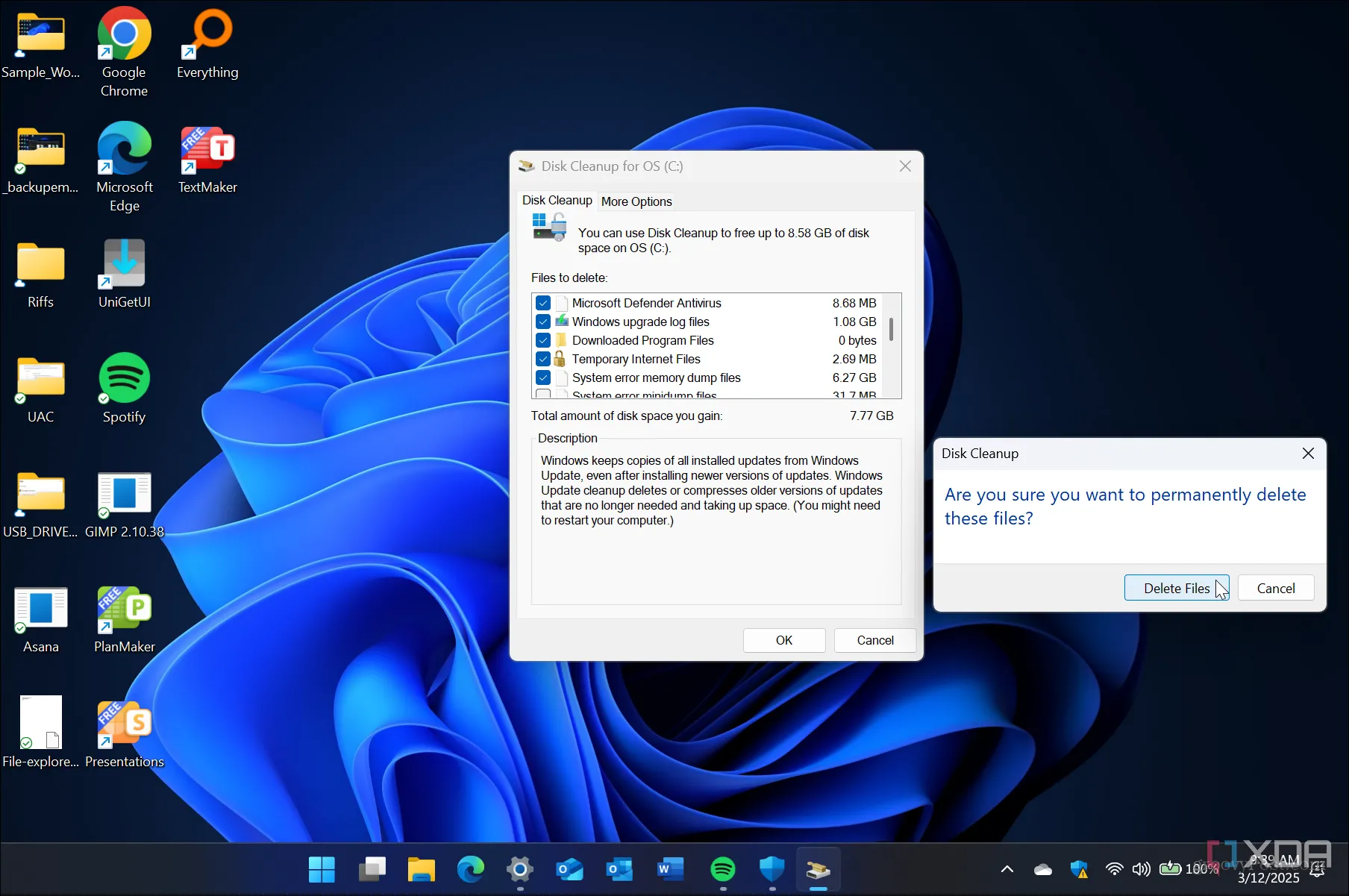 Ảnh chụp màn hình hiển thị việc chọn các tập tin hệ thống và cũ để dọn dẹp trên Windows 11
Ảnh chụp màn hình hiển thị việc chọn các tập tin hệ thống và cũ để dọn dẹp trên Windows 11
5. Nghẽn Cổ Chai CPU (CPU Bottleneck)
GPU Cao Cấp Của Bạn Có Thể Đang “Khổ Sở”
Nhiều người dùng ghép nối một GPU cao cấp với một CPU khiêm tốn hơn một chút ngay cả trên một dàn máy đắt tiền, và vì hầu hết các trò chơi đều chịu tải GPU ở độ phân giải cao hơn, đây không phải là vấn đề lớn. Tuy nhiên, một CPU cấp thấp hoặc yếu hơn có thể trở thành nghẽn cổ chai (bottleneck) cho GPU cao cấp của bạn (trong một số trường hợp), điều này có thể dẫn đến tình trạng giật lag dưới dạng FPS thấp ở mức 1% và 0.1% (poor 1% and 0.1% lows).
Thời gian khung hình không nhất quán này có thể làm hỏng trải nghiệm chơi game với FPS trung bình cao của bạn, khiến bạn bực bội về hiệu suất của dàn máy được cho là cao cấp. Trong một số tựa game nặng CPU, hiệu ứng này có thể nổi bật hơn, ngay cả ở độ phân giải cao. Bạn có thể không thấy điều này trên các PC sử dụng CPU 8 nhân, nhưng nhiều người vẫn chọn CPU 6 nhân cho các dàn gaming, bất kể ngân sách của họ. Trong những trường hợp như vậy, tình trạng giật lag không thường xuyên trong game chắc chắn là có thể xảy ra. Để đảm bảo hiệu suất cân bằng, việc kết hợp CPU và GPU phù hợp là vô cùng quan trọng.
 Bộ xử lý AMD Ryzen 5 7600 với các chân tiếp xúc
Bộ xử lý AMD Ryzen 5 7600 với các chân tiếp xúc
 CPU AMD Ryzen 7 7700X
CPU AMD Ryzen 7 7700X
Ngay cả dàn PC gaming cấu hình cao của bạn cũng có thể gặp phải tình trạng giật lag trong game, và bất chấp chỉ số FPS trung bình cao, bạn sẽ không thể tận hưởng trải nghiệm chơi game tuyệt vời. Rất khó để xác định chính xác nguyên nhân đằng sau những cú micro-stutter, nhưng bằng cách kiểm tra CPU, SSD, nhiệt độ PC và các chương trình chạy nền, bạn ít nhất có thể bắt đầu loại bỏ các “kẻ tình nghi” tiềm năng. Thật khó chịu khi phải trải nghiệm điều này sau khi đã chi một khoản tiền lớn cho các linh kiện flagship, nhưng đó là một phần của cuộc chơi – với tư cách là người dùng PC, bạn phải trở thành một chuyên gia chẩn đoán. Hãy bắt đầu kiểm tra những yếu tố trên để đưa dàn PC của bạn trở lại trạng thái hoạt động mượt mà nhất!